Przycisk w menu
Przycisk menu to przycisk wyświetlany w górnym menu formularza w portalu WEBCON BPS. Przycisk może służyć do uruchamiania zdefiniowanej przez użytkownika automatyzacji.
Aby zwiększyć czytelność witryny, istnieje możliwość pogrupowania automatyzacji wywoływanych przez przycisk menu poprzez:
- zdefiniowanie pod jednym przyciskiem wielu automatyzacji, które będą wykonywane w transakcji w kolejności od góry do dołu,
- zdefiniowanie grupy przycisków. Nazwa grupy przycisków będzie w tym przypadku widoczna na formularzu, natomiast pojedyncze przyciski pod nią zdefiniowane będą dostępne z rozwijanego menu.
Przyciski w menu
Jeżeli pod jednym przyciskiem zdefiniowano wiele automatyzacji, są one wykonywane według następującej logiki:
- automatyzacje wywoływane są w transakcji w kolejności od góry do dołu,
- jeżeli warunek wykonania automatyzacji zwróci wartość „0”, jest ona pomijana. Pozostałe automatyzacje będą wykonywane zgodnie z konfiguracją,
- jeżeli zdefiniowano wiele automatyzacji, które przekierowują (np. akcja Odsyłacz) lub wyświetlają rezultat, tylko ostatnia z nich zostanie wykonana,
- jeżeli automatyzacja zawierająca akcję typu Odsyłacz jest zdefiniowana na przycisku, opcja Automatyczny zapis jest niedostępna,
- automatyzacje, które wymagają interakcji z użytkownikiem, nie mogą być definiowane na przycisku z innymi akcjami, tzn. automatyzacja zawierająca akcję typu Zmień typ formularza musi zostać definiowana na osobnym przycisku,
- aby przycisk menu był widoczny w trybie Odczyt (tj. podczas oglądania formularza bez ewidencjonowania elementu), następujące automatyzacje muszą być zdefiniowane jako jedyne na swoim przycisku:
- Odsyłacz (opcja Automatyczny zapis jest niedostępna),
- Generuj/Aktualizuj plik Word (opcja Zapisz jako załącznik musi być wyłączona),
- Generuj plik PDF (opcja Do załącznika musi być wyłączona),
- Drukuj kod kreskowy,
- Generuj wydruk HTML. Wszystkie akcje muszą być powiązane z przyciskiem.
Grupy przycisków
Grupy przycisków można stworzyć zarówno dla automatyzacji dodawanych globalnie, jak i na kroku.
Aby utworzyć grupę, w zakładce Akcje okna edycji kroku lub zakładce Akcje globalne w oknie konfiguracji obiegu kliknij prawym przyciskiem myszy na wybrany element w polu Lista akcji, a następnie z menu kontekstowego wybierz Dodaj grupę.
Konfiguracja grupy przycisków przebiega podobnie do konfiguracji pojedynczego przycisku. Nazwa grupy będzie wyświetlana na formularzu, a wszystkie przyciski, które są częścią grupy będą wyświetlane na rozwijanym menu po kliknięciu na przycisk danej grupy.
Dodatkowe informacje na temat grupowania akcji można znaleźć w ARTYKULE dostępnym na blogu technicznym.
Konfiguracja
Ustawienia przycisku
W zakładce dostępne są opcje umożliwiające skonfigurowanie działania przycisku.
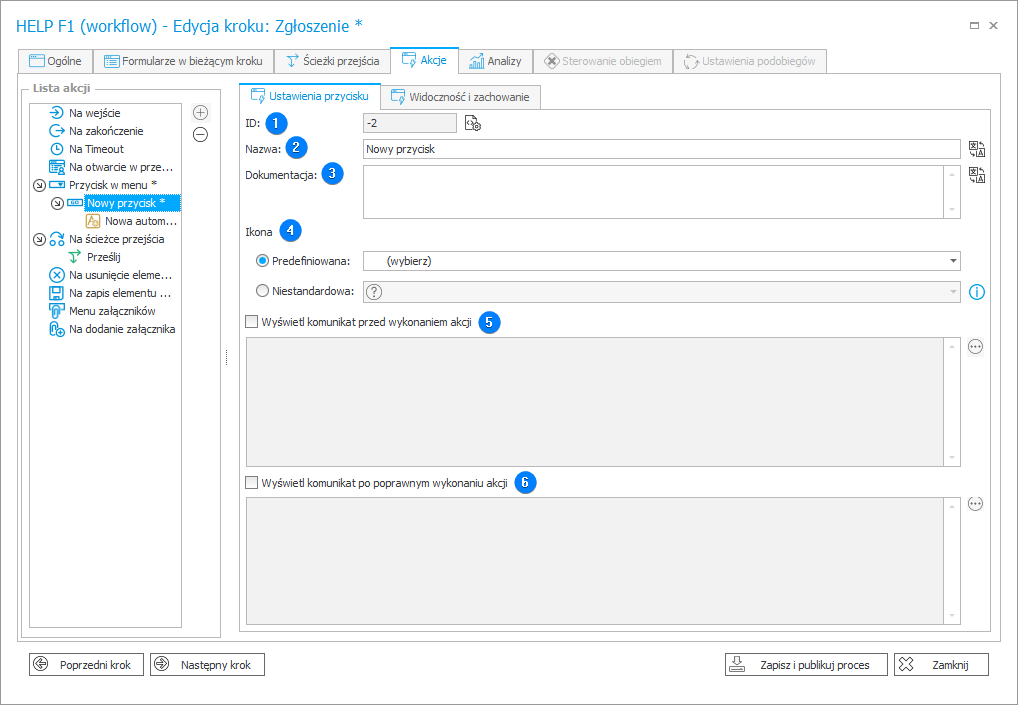
1. ID
Po zapisaniu procesu nowy element będzie posiadał poprawne, unikatowe ID.
2. Nazwa
Nazwa przycisku, która będzie się wyświetlała na formularzu.
3. Dokumentacja
Pole wypełniane opcjonalnie, może zawierać opis działania nowego przycisku.
4. Ikona
Ikona wyświetlana obok nazwy przycisku w WEBCON BPS Portal. Dostępne opcje:
- Predefiniowana – możliwy wybór ikony z istniejącego zbioru,
- Niestandardowa – należy wprowadzić nazwę ikony dostępnej w definicji czcionki FabricMDL2Icons.
5. Wyświetl komunikat przed wykonaniem akcji
Zaznaczenie opcji pozwala na wpisanie komunikatu, jaki będzie wyświetlany przed wykonaniem akcji.
6. Wyświetl komunikat po poprawnym wykonaniu akcji
Zaznaczenie opcji pozwala na wpisanie komunikatu, jaki będzie wyświetlany poprawnym wykonaniu akcji.
Widoczność i zachowanie
Zakładka pozwala na zdefiniowanie ograniczeń widoczność przycisku w menu oraz określenie reguły formularza, która będzie wykonywana przed wykonaniem akcji.
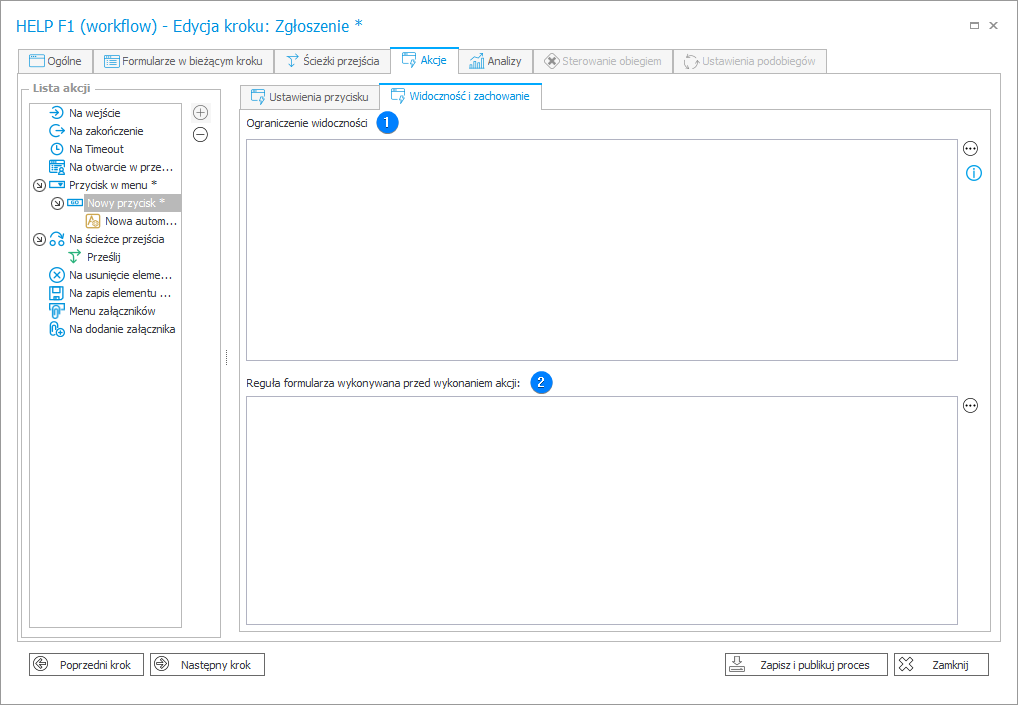
1. Ograniczenie widoczności
Opcja umożliwia zdefiniowanie reguły sterującej widocznością przycisku. Przykładowo w przypadku przycisku uruchamiającego automatyzację Drukuj kod kreskowy reguła ogranicza wyświetlanie przycisku w menu wyłącznie do zdefiniowanych w punkcie rejestracji stanowisk lub użytkowników.
2. Reguła formularza wykonywana przed wykonaniem akcji
Pole umożliwia wprowadzenie reguły formularza wykonywanej przed uruchomieniem akcji.